TOMCAT多域名虚拟目录配置
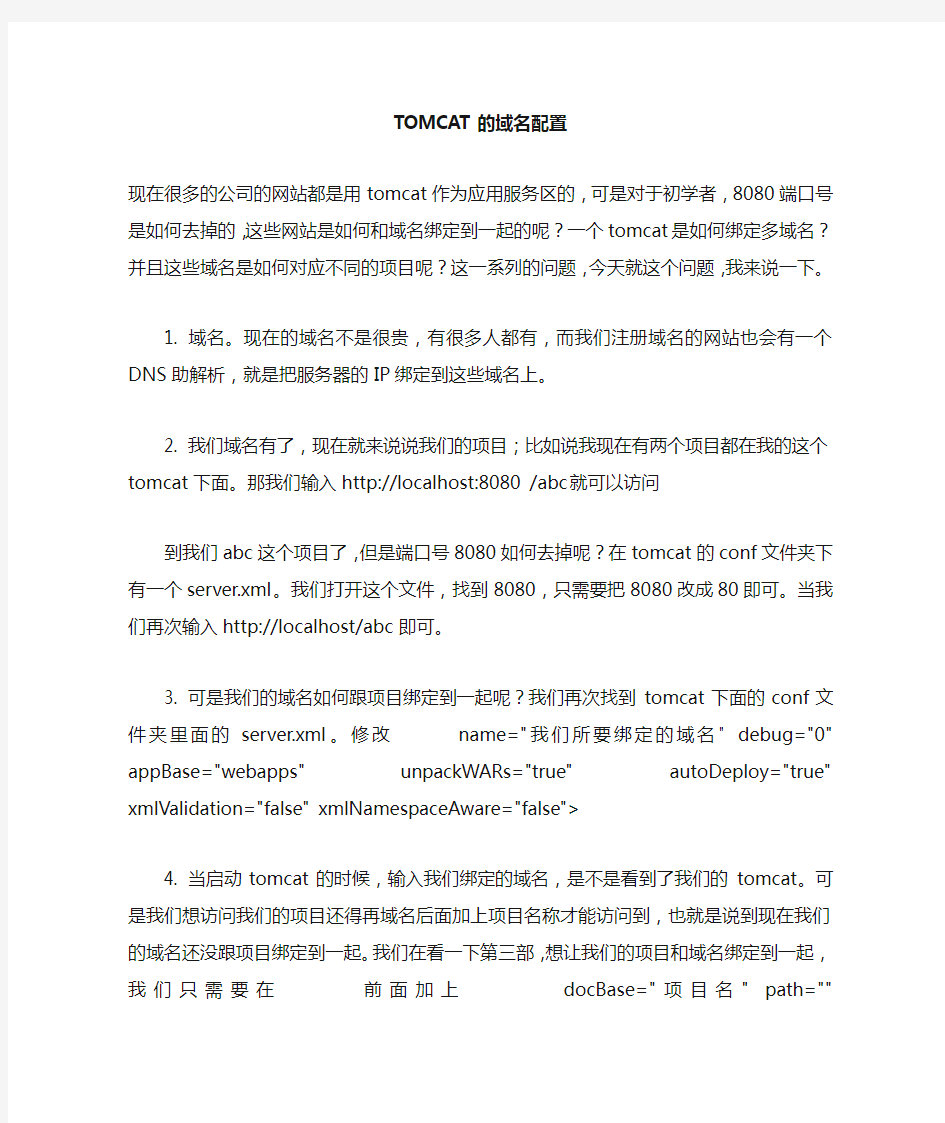
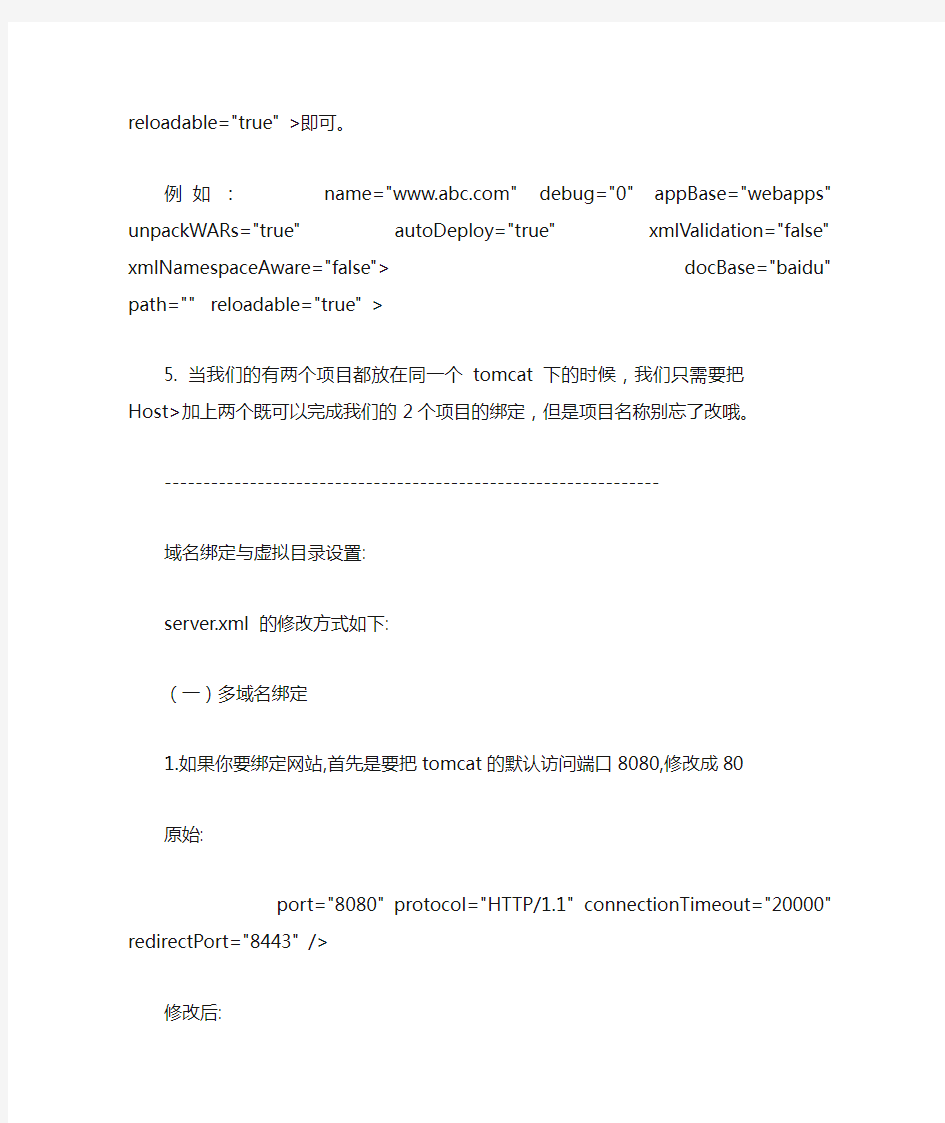
TOMCAT的域名配置
现在很多的公司的网站都是用tomcat作为应用服务区的,可是对于初学者,8080端口号是如何去掉的,这些网站是如何和域名绑定到一起的呢?一个tomcat是如何绑定多域名?并且这些域名是如何对应不同的项目呢?这一系列的问题,今天就这个问题,我来说一下。
1. 域名。现在的域名不是很贵,有很多人都有,而我们注册域名的网站也会有一个DNS助解析,就是把服务器的IP绑定到这些域名上。
2. 我们域名有了,现在就来说说我们的项目;比如说我现在有两个项目都在我的这个tomcat 下面。那我们输入http://localhost:8080 /abc就可以访问
到我们abc这个项目了,但是端口号8080如何去掉呢?在tomcat的conf文件夹下有一个server.xml。我们打开这个文件,找到8080,只需要把8080改成80即可。当我们再次输入http://localhost/abc即可。
3. 可是我们的域名如何跟项目绑定到一起呢?我们再次找到tomcat下面的conf文件夹里面的server.xml。修改 xmlValidation="false"xmlNamespaceAware="false">
4. 当启动tomcat的时候,输入我们绑定的域名,是不是看到了我们的tomcat。可是我们想访问我们的项目还得再域名后面加上项目名称才能访问到,也就是说到现在我们的域名还没跟项目绑定到一起。我们在看一下第三部,想让我们的项目和域名绑定到一起,我们只需要在前面加上
例如: docBase="baidu" path="" reloadable="true" >
5. 当我们的有两个项目都放在同一个tomcat下的时候,我们只需要把
----------------------------------------------------------------
域名绑定与虚拟目录设置:
server.xml 的修改方式如下:
(一)多域名绑定
1.如果你要绑定网站,首先是要把tomcat的默认访问端口8080,修改成80
原始:
修改后:
其实这里就是把port:8080,修改成port:80就可以了,其他的参数不变
2.接下来就是重点了哈哈...
单个域名绑定:
原始:
当然这里我把注释代码统统删除掉了,省的碍眼
修改后:
多域名绑定:
这里面的参数还有很多,我也不是很清楚,不过这样做确实可以实现多域名绑定哈哈.而且网站页面修改了只要直接覆盖就可以了,tomcat可以自动更新类和页面,当然如果修改了web.xml或lib,则需要重启tomcat才可以.
(二)虚拟目录
(1)
其中,Host标记是用来配置虚拟主机的,就是可以多个域名指向一个tomcat,格式只要参考默认的就可以了。
这样我就可以通过chengqun.202. com/chengqun访问我的这个虚拟目录了。
另外一种方法是:
这样设置以后,输入域名可以访问这个站点程序了(Context path="/"这里不同)
(2)
没有指定默认站点,所以直接输入IP的时候,无法访问。如何让输入ip就可以访问指定的站点呢?
修改server.xml的
这样就可以实现了输入ip访问chengqun.202. com这个站点的程序了!
----------------------------------------
tomcat下的配置都在conf下的server.xml下实现。。。
里面从高到低分为:
Server
--Service
--Connector
--Engine
--Host
--Context
首先把通讯接口下的PORT改为80,这样就不用在浏览器中输入端口号了,如:
acceptCount="100"connectionTimeout="20000" disableUploadTimeout="true" /> HOST代表虚拟主机: 默认有 autoDeploy="true"xmlValidation="false" xmlNamespaceAware="false"> 所以我们平时都是直接输入http://localhost:端口号/项目名就好了。。 假如我现在有个项目在E盘下的workspace目录,项目名为LZW 我不想部署在tomcat下的webapp目录下,而是直接想在TOMCAT下加载这个项目 并且用个域名(https://www.360docs.net/doc/048112536.html,)来映射。这样我们可以加上下面这段代码 appBase="e:/workspace/LZWunpackWARs="true"autoDeploy="true"xmlValidation="false" xmlNamespaceAware="false"> appBase为项目的绝对路径,docBase为WEB目录 假如我现在的图片都放在d:/https://www.360docs.net/doc/048112536.html,/img下,我想用个二级域名 (https://www.360docs.net/doc/048112536.html,)映射它,假如在d:/https://www.360docs.net/doc/048112536.html,/img下放入一张图片1.jpg,我们就 可以输入https://www.360docs.net/doc/048112536.html,/1.jpg来访问它了。。加上下面代码就可以实现了。。 autoDeploy="true"xmlValidation="false" xmlNamespaceAware="false"> 最终我们要在本地访问域名,还得修改相爱HOST文件。。打开 C:/WINDOWS/system32/drivers/etc/hosts 加上 127.0.0.1 https://www.360docs.net/doc/048112536.html, 127.0.0.1 https://www.360docs.net/doc/048112536.html, 对tomcat下配置一ip对多域名的方法详细如下,按下面配置一定能成功,经过测试了. className="org.apache.catalina.logger.FileLogger"directory="logs"prefix="localhost_log." suffix=".txt"timestamp="true"/> className="org.apache.catalina.logger.FileLogger"directory="logs"prefix="localhost_log." suffix=".txt"timestamp="true"/> caseSensitive="false" debug="0"> directory="logs" prefix="localhost_log." suffix=".txt" timestamp="true"/> caseSensitive="false" debug="0"> 因无域名解析服务器,所以在hosts上配,来模拟dns解析. 10.1.1.241 localhost指向gg文件夹 10.1.1.241 https://www.360docs.net/doc/048112536.html, 指向gg文件夹 10.1.1.241 one.localhost指向a文件夹 10.1.1.241 https://www.360docs.net/doc/048112536.html, 指向a文件夹 10.1.1.241 two.localhost指向b文件夹 10.1.1.241 https://www.360docs.net/doc/048112536.html, 指向b文件夹 经过多方面尝试,终于在tomcat下配置成功了. Tomcat配置多域名和多虚拟路径如下: 修改conf/server.xml中 resourceName="UserDatabase"/> workDir="c:\websdefaultwebwork" /> workDir="c:\websdefaultwebworkVitualPath" /> workDir="c:\websdefaultwebwork" /> workDir="c:\websdefaultwebworkVitualPath" /> 从上述的配置文件中可以看出,这个配置共配置了两个域名(不包括localhost): https://www.360docs.net/doc/048112536.html, 和https://www.360docs.net/doc/048112536.html, ,然后配置了localhost,使之与 https://www.360docs.net/doc/048112536.html, 一样,这样输入IP地址就能跑到https://www.360docs.net/doc/048112536.html, 了。 同样还可以看出,https://www.360docs.net/doc/048112536.html, 配置了两个虚拟路径,一个是默认路径"/",另一个是"/VitrualPath",并且他们都分别指定了各自的网站所在的文件目录。(localhost与他的路径 是一致的)。 但是,在配置https://www.360docs.net/doc/048112536.html, 时,为什么没有指定它的网站文件目录呢?这是利用 了Tomcat的相对路径,appBase="webapps_defaultweb" 表示,这个网站的文件放在${Tomcat_Home}/webapps_defaultweb中。你需要在${Tomcat_Home}/webapps_defaultweb中,建立ROOT文件夹,并在ROOT中放置你的网站。当然大家也可以直接用绝对路径配置,请参照https://www.360docs.net/doc/048112536.html, 的配置。当然,大家也可以看出https://www.360docs.net/doc/048112536.html, 并没有配置虚拟路径,大家如果需要的话,也可以自行配置。 PS: resourceName="UserDatabase"/>这部分是Server.xml中本来就有的,大家没有必要动它。 用apache和tomcat搭建集群,实现负载均衡 一、集群和负载均衡的概念 (一)集群的概念 集群(Cluster)是由两台或多台节点机(服务器)构成的一种松散耦合的计算节点集合,为用户提供网络服务或应用程序(包括数据库、Web服务和文件服务等)的单一客户视图,同时提供接近容错机的故障恢复能力。集群系统一般通过两台或多台节点服务器系统通过相应的硬件及软件互连,每个群集节点都是运行其自己进程的独立服务器。这些进程可以彼此通信,对网络客户机来说就像是形成了一个单一系统,协同起来向用户提供应用程序、系统资源和数据。除了作为单一系统提供服务,集群系统还具有恢复服务器级故障的能力。集群系统还可通过在集群中继续增加服务器的方式,从内部增加服务器的处理能力,并通过系统级的冗余提供固有的可靠性和可用性。 (二)集群的分类 1、高性能计算科学集群: 以解决复杂的科学计算问题为目的的IA集群系统。是并行计算的基础,它可以不使用专门的由十至上万个独立处理器组成的并行超级计算机,而是采用通过高速连接来链接的一组1/2/4 CPU的IA服务器,并且在公共消息传递层上进行通信以运行并行应用程序。这样的计算集群,其处理能力与真正超级并行机相等,并且具有优良的性价比。 2、负载均衡集群: 负载均衡集群为企业需求提供更实用的系统。该系统使各节点的负载流量可以在服务器集群中尽可能平均合理地分摊处理。该负载需要均衡计算的应用程序处理端口负载或网络流量负载。这样的系统非常适合于运行同一组应用程序的大量用户。每个节点都可以处理一部分负载,并且可以在节点之间动态分配负载,以实现平衡。对于网络流量也如此。通常,网络服务器应用程序接受了大量入网流量,无法迅速处理,这就需要将流量发送给在其它节点。负载均衡算法还可以根据每个节点不同的可用资源或网络的特殊环境来进行优化。 3、高可用性集群: 为保证集群整体服务的高可用,考虑计算硬件和软件的容错性。如果高可用性群集中的某个节点发生了故障,那么将由另外的节点代替它。整个系统环境对于用户是一致的。 实际应用的集群系统中,这三种基本类型经常会发生混合与交杂。 (三)典型集群 科学计算集群: 1、Beowulf 当谈到Linux 集群时,许多人的第一反映是Beowulf。那是最著名的Linux科学软件集群系统。实际上,它是一组适用于在Linux 内核上运行的公共软件包的通称。其中包括流行的软件消息传递API,如“消息传送接口”(MPI) 或“并行虚拟机”(PVM),对Linux 内核的修改,以允许结合几个以太网接口、高性能网络驱动器,对虚拟内存管理器的更改,以及分布式进程间通信(DIPC) 服务。公共全局进程标识空间允许使用DIPC 机制从任何节点访问任何进程。 2、MOSIX Beowulf类似于给系统安装的一个支持集群的外挂软件,提供了应用级的集群能力。而MOSIX 是彻底修改Linux的内核,从系统级提供了集群能力,它对应用而言是完全透明的,原有的应用程序,可以不经改动,就能正常运行在MOSIX系统之上。集群中的任何节点都可以自由地加入和移除,来接替其它节点的工作,或是扩充系统。MOSIX 使用自适应进程负载均衡和内存引导算法使整体性能最大化。应用程序进程可以在节点之间实现迁移,以利用最好 Java的安装配置 1.在/etc/profile文件中配置相应的信息(如下) export JAVA_HOME=/usr/java/jdk1.6.0_20 export JRE_HOME=/usr/java/jdk1.6.0_20/jre export CLASSPATH=.:$JAVA_HOME/lib:$JRE_HOME/lib:$CLASSPATH export PATH=$JAVA_HOME/bin:$PATH 2.是配置文件生效命令:Source/etc/profile 3.输入javac–version查看配置是否成功 TOMCAT安装配置 1.修改tomcat/bin文件夹下的catalina.sh文件,增加如下的内容: export JAVA_HOME=/usr/java/jdk1.5.0_08 export CLASSPATH=.:$CLASSPATH:$JAVA_HOME/lib:$JAVA_HOME/jre/lib export PATH=$PATH:$JAVA_HOME/bin:$JAVA_HOME/jre/bin export CATALINA_HOME=/usr/local/tomcat (红色可选部分) usr/local/tomcat/bin/catalina.sh start 在/etc/rc.d/rc.local中加入: /usr/local/tomcat/bin/startup.sh(实现自动启动) 2.修改tomcat/conf文件夹下的tomcat-users.xml文件,添加相应的用户角色(manager)及用户信息(用户名及密码),具体的添加详见文件中的模板: Tomcat集群与负载均衡(转载) 在单一的服务器上执行WEB应用程序有一些重大的问题,当网站成功建成并开始接受大量请求时,单一服务器终究无法满足需要处理的负荷量,所以就有点显得有点力不从心了。另外一个常见的问题是会产生单点故障,如果该服务器坏掉,那么网站就立刻无法运作了。不论是因为要有较佳的扩充性还是容错能力,我们都会想在一台以上的服务器计算机上执行WEB应用程序。所以,这时候我们就需要用到集群这一门技术了。 在进入集群系统架构探讨之前,先定义一些专门术语: 1. 集群(Cluster):是一组独立的计算机系统构成一个松耦合的多处理器系统,它们之间通过网络实现进程间的通信。应用程序可以通过网络共享内存进行消息传送,实现分布式计算机。 2. 负载均衡(Load Balance):先得从集群讲起,集群就是一组连在一起的计算机,从外部看它是一个系统,各节点可以是不同的操作系统或不同硬件构成的计算机。如一个提供Web服务的集群,对外界来看是一个大Web服务器。不过集群的节点也可以单独提供服务。 3. 特点:在现有网络结构之上,负载均衡提供了一种廉价有效的方法扩展服务器带宽和增加吞吐量,加强网络数据处理能力,提高网络的灵活性和可用性。集群系统(Cluster)主要解决下面几个问题: 高可靠性(HA):利用集群管理软件,当主服务器故障时,备份服务器能够自动接管主服务器的工作,并及时切换过去,以实现对用户的不间断服务。 高性能计算(HP):即充分利用集群中的每一台计算机的资源,实现复杂运算的并行处理,通常用于科学计算领域,比如基因分析,化学分析等。 负载平衡:即把负载压力根据某种算法合理分配到集群中的每一台计算机上,以减轻主服务器的压力,降低对主服务器的硬件和软件要求。 目前比较常用的负载均衡技术主要有: 1. 基于DNS的负载均衡 通过DNS服务中的随机名字解析来实现负载均衡,在DNS服务器中,可以为多个不同的地址配置同一个名字,而最终查询这个名字的客户机将在解析这个名字时得到其中一个地址。因此,对于同一个名字,不同的客户机会得到不同的地址,他们也就访问不同地址上的Web服务器,从而达到负载均衡的目的。 2. 反向代理负载均衡(如Apache+JK2+Tomcat这种组合) 使用代理服务器可以将请求转发给内部的Web服务器,让代理服务器将请求均匀地转发给多台内部Web服务器之一上,从而达到负载均衡的目的。这种代理方式与普通的代理方式有所不同,标准代理方式是客户使用代理访问多个外部Web服务器,而这种代理方式是多个客户使用它访问内部Web服务器,因此也被称为反向代理模式。 3. 基于NAT(Network Address Translation)的负载均衡技术(如Linux Virtual Server,简称LVS) Tomcat(免安装版)的安装与配置 一、下载Tomcat Tomcat可以从https://www.360docs.net/doc/048112536.html,/网站下载,选择任意版本,在 Binary Distributions 下的zip包既是。 二、配置Tomcat 1、将下载Tomcat Zip压缩包解压。 2、修改\bin\startup.bat文件: 在第一行前面加入如下两行: SET JAVA_HOME=JDK目录 SET CATALINA_HOME=前面解压后Tomcat的目录或者%cd% 如果需要使用shutdown.bat关闭服务器的话,也按照上面加入两行。 3、这样,运行startup.bat就可以运行服务器,运行shutdown.bat就可以关闭服务器了。 4、修改\conf\tomcat-users.xml文件: 在 FineReport关于tomcat集群部署的方案 多台服务器集群后,配置权限、数据连接、模板、定时调度等,只能每台服务器一个个配置,不会自动同步到所有服务器。 针对上述情况,在FineReport中提供新集群部署插件,将xml配置文件、finedb/logdb 数据(定时任务、报表目录管理、批量导入、统计信息)的修改都对主机生效。其他辅机的信息读取也都从主机读取,保证了数据同步。 实现了灾备,即主机当即后,次主机会上位接替主机的工作,保证系统正常运作。 同时还增加了集群灾备之文件同步,会将主机的finedb、xml、模板、jar包、插件等等备份到其他节点的应用上。支持可以手动同步和自动同步。 插件介绍 设计器插件、服务器插件安装好之后,新集群部署,有主机、次主机、辅机之分,配置文件都从主机读取,辅机只能用作计算引擎分担压力,有点事当改配置文件的时候,不需要每个节点都去修改,直接改主机即可。 分布式集群 分布式集群文件系统:每台计算机各自提供自己的存储空间,并各自协调管理所有计算机节点中的文件。 这里测试修改主机的报表管理目录树平台标题,然后可以看到辅机会同步修改的配置。其中报表管理目录树存在finedb中,平台样式的平台标题存在fsconfig.xml中。 ?环境准备设置tomcat1、tomcat2、tomcat3集群,tomcat1为主机,tomcat2为辅机,tomcat3为次主机,tomcat集群。 WebReport工程分别放在tomcat下的webapps文件夹里 配置文件集群配置完成之后,修改将配置包resource文件夹下的cluster.xml打 开,如果没有这个文件的话,就新建一个,基本内容如下: 轻松实现Apache,Tomcat集群和负载均衡 作者:罗代均 ldj_work#https://www.360docs.net/doc/048112536.html,,转载请保持完整性 0,环境说明 Apache :apache_2.0.55 1 个 Tomcat: apache-tomcat-5.5.17 (zip版) 2个 mod_jk:: mod_jk-apache-2.0.55.so 1个 第一部分:负载均衡 负载均衡,就是apache将客户请求均衡的分给tomcat1,tomcat2....去处理 1.安装apche,tomcat https://www.360docs.net/doc/048112536.html,/下载Apache 2.0.55 https://www.360docs.net/doc/048112536.html,/download-55.cgi下载tomcat5.5 zip版本(解压即可,绿色版) https://www.360docs.net/doc/048112536.html,/tomcat/tomcat-connectors/jk/binaries/win32/jk-1.2.15/下载mod_jk,注意和 apache版本匹配 按照jdk,我的路径为:E:\ide\apache\Apache2 解压两份Tomcat, 路径分别为 E:\ide\tomcat1,E:\ide\tomcat2 下载mod_jk 2.修改Apache配置文件http.conf 在apache安装目录下conf目录中找到http.conf 在文件最后加上下面一句话就可以了 include "E:\ide\apache\Apache2\conf\mod_jk.conf" 2. http.conf 同目录下新建mod_jk.conf文件,内容如下 #加载mod_jk Module LoadModule jk_module modules/mod_jk-apache-2.0.55.so #指定 workers.properties文件路径 JkWorkersFile conf/workers.properties #指定那些请求交给tomcat处理,"controller"为在workers.propertise里指定的负载分配控制器JkMount /*.jsp controller 3.在http.conf同目录下新建 workers.properties文件,内容如下 worker.list = controller,tomcat1,tomcat2 #server 列表 #========tomcat1======== worker.tomcat1.port=8009 #ajp13 端口号,在tomcat下server.xml配置,默认8009 worker.tomcat1.host=localhost #tomcat的主机地址,如不为本机,请填写ip地址 worker.tomcat1.type=ajp13 worker.tomcat1.lbfactor = 1 #server的加权比重,值越高,分得的请求越多 #========tomcat2======== worker.tomcat2.port=9009 #ajp13 端口号,在tomcat下server.xml配置,默认8009 worker.tomcat2.host=localhost #tomcat的主机地址,如不为本机,请填写ip地址 worker.tomcat2.type=ajp13 worker.tomcat2.lbfactor = 1 #server的加权比重,值越高,分得的请求越多 tomcat6.0配置 第一步:下载j2sdk和tomcat:到sun官方站点 最新的jdk为1.6.04,tomcat为6.0,建议jdk1.4以上,tomcat4.0以上 第二步:安装和配置你的j2sdk和tomcat:执行j2sdk和tomcat的安装程序,然后设置按照路径进 行安装即可。 1.安装j2sdk以后,需要配置一下环境变量,在我的电脑->属性->高级->环境变量->系统变量中添加 以下环境变量(假定你的j2sdk安装在c:\j2sdk1.4.2): JAVA_HOME=c:\j2sdk1.4.2 classpath=.;%JAVA_HOME%\lib\dt.jar;%JAVA_HOME%\lib\tools.jar;(.;一定不能少,因为它代表 当前路径) path=%JAVA_HOME%\bin 接着可以写一个简单的java程序来测试J2SDK是否已安装成功: 将上面的这段程序保存为文件名为Test.java的文件。 然后打开命令提示符窗口,cd到你的Test.java所在目录,然后键入下面的命令 javac Test.java java Test 此时如果看到打印出来This is a test program.的话说明安装成功了,如果没有打印出这句话,你需 要仔细检查一下你的配置情况。 2.安装Tomcat后,在我的电脑->属性->高级->环境变量->系统变量中添加以下环境变量(假定你的 tomcat安装在c:\tomcat): CATALINA_HOME:c:\tomcat CATALINA_BASE:c:\tomcat TOMCAT_HOME: C:\Tomcat 然后修改环境变量中的classpath,把tomat安装目录下的common\lib下的servlet.jar追加到 classpath中去,修改后的classpath如下: 一、Hello world 1、前期环境准备 1.准备两个解压版tomcat,如何同时启动两个tomcat,请看我的另一篇文章《一台机 器同时启动多个tomcat》。 2.nginx官网下载解压版nginx。 3.创建一个简单的web项目。为了直观的区分访问的哪个tomcat,在页面写上标记 8081、8082。 [MISSING IMAGE: , ] 4.分别部署到对应的tomcat下。如图: [MISSING IMAGE: , ] [MISSING IMAGE: , ] 2、配置nginx 进入nginx-1.10.1conf路径,修改配置文件nginx.conf。 1、配置服务器组,在http{}节点之间添加upstream配置。(注意不要写localhost,不然访问速度会很慢) upstream nginxDemo { server 127.0.0.1:8081; #服务器地址1 server 127.0.0.1:8082; #服务器地址2 2、修改nginx监听的端口号80,改为8080。 server { listen 8080; ...... } 3、在location{}中,利用proxy_pass配置反向代理地址;此处“http://”不能少,后面的地址要和第一步upstream定义的名称保持一致。 location / { root html; index index.html index.htm; proxy_pass http://nginxDemo; #配置方向代理地址 } 如下图: [MISSING IMAGE: , ] 3、启动nginx和tomcat,访问 我是Windows系统,所以直接在nginx-1.10.1目录下双击nginx.exe即可。 可在任务管理器中查看 Linux下TOMCAT集群安装文档 1版本 Apache:httpd-2.2.21 Tomcat:apache-tomcat-6.0.18 2集群方式 使用Apache R-proxy方式 3 TOMCAT安装 上传apache-tomcat-6.0.18到服务器 Cd apache-tomcat-6.0.18 mkdir logs chmod 755 logs cd bin chmod 755 *.sh 启动:./startup.sh 关闭:./shutdown.sh 4 apache安装(源码安装方式) cd /usr/local/ mkdir apache2.2.21 上传httpd-2.2.21.tar.gz到服务器路径下 tar -zxvf httpd-2.2.21.tar.gz ./configure --prefix=/usr/local/apache2.2.21 --enable-mods-shared=most Make(编译) make install(安装) 5配置httpd.conf(假设需要更改监听的端口) 以下是列出两个需要修改的地方: ServerName 127.0.0.1:9008 Listen 9008 6启动 cd apache2.2.21/bin/ ./apachectl start 在浏览器中输入http://127.0.0.1/ 就可以看到 It works! 7安装mod_proxy.so和mod_proxy_ajp.so,mod_proxy_balancer .so模块 Cd /usr/local/apache2.2.21/httpd-2.2.21/modules/proxy /usr/local/apache2.2.21/bin/apxs -i -a -c mod_proxy.c proxy_util.c /usr/local/apache2.2.21/bin/apxs -i -a -c mod_proxy_ajp.c ajp*.c /usr/local/apache2.2.21/bin/apxs -i -a -c mod_proxy_balancer.c 安装成功后,可以到/usr/local/apache2.2.21/conf 查看文件httpd.conf 是否安装成功 LoadModule proxy_module modules/mod_proxy.so LoadModule proxy_ajp_module modules/mod_proxy_ajp.so LoadModule proxy_balancer_module modules/mod_proxy_balancer.so 8配置httpd.conf集群 #snail add 20111027 proxy配置信息 Tomcat6+Apache2.2集群配置说明文档 yysy2000@https://www.360docs.net/doc/048112536.html, 2009-7-24 准备工作: 注:可点击链接直接下载相应的文件。 JDK 免述,这个要是搞不定,直接回家种地吧。本文使用1.6.0_13 Tomcat版本号:apache-tomcat-6.0.18.zip Apache版本号:apache_2.2.11-win32-x86-openssl-0.9.8i 另外:tomcat-connectors-1.2.28-src.zip(apache网站tomcat项目下有下载)mod_jk-1.2.28-httpd-2.2.3.so(2.2.3适合于apache2.2.x版本) 程序安装: 1.正常安装apache(默认安装到C:\Program Files\Apache Software Foundation\Apache 2.2 目录下) 2.解压缩apache-tomcat-6.0.18.zip到C:\Program Files\Apache Software Foundation\Tomcat6.0目录下,解压完毕后,重命名tomcat6.0_1, 3.复制tomcat6.0_1文件夹,重命名为tomcat6.0_2 4.拷贝mod_jk-1.2.28-httpd-2.2.3.so 到Apache2.2/modules目录下 5.解压tomcat-connectors-1.2.28-src.zip,拷贝tomcat-connectors-1.2.28-src\conf文件夹中的 workers.properties 到Apache2.2/conf 目录下(该文件中配置用于集群的Tomcat信息) tomcat配置: 注:以下配置使用端口号可自行定义,只要不和系统中已经使用的端口号冲突即可。 1.conf文件夹下的server.xml文件作如下修改: 1)更正SHUTDOWN端口(两个tomcat分别使用8005和8006) 第1章 Tomcat的安装与配置 Tomcat可以运行Servlet和JSP,是一个小型的轻量级应用服务器,它性能稳定、扩展性好、源码开放,是开发中小型Web应用系统的首选。本章首先介绍Tomcat服务器特点、层次结构、应用处理流程及发展史,然后讲述Tomcat的安装、设置和测试,接着介绍Tomcat 目录结构、常用配置平台、控制和管理程序等,最后设计一个不需数据库支持的简单聊天室。 1.1 Tomcat简介 Tomcat是Sun的JSWDK(Java Server Web Development Kit)中的Servlet容器,属于Apache软件基金会(Apache Software Foundation)的Jakarta项目中的一个核心项目,由Apache、Sun和其他一些公司和个人共同开发而成。Tomcat既是一个开放源码、免费支持JSP和Servlet技术的容器,同时又是一个Web服务器软件,受到了Sun公司的大力推荐和支持。因此,Servlet和JSP的最新规范都可以在Tomcat的新版本中得到实现。 与传统桌面应用程序不同,Tomcat中的应用程序是一个WAR(Web Archive)文件,它是许多文件构成的一个压缩包,包中的文件按照一定目录结构来组织,不同目录中的文件也具有不同的功能。部署应用程序时,只需要把WAR文件放到Tomcat的webapp目录下,Tomcat会自动检测和解压该文件。JSP文件第一次执行时,要先由Tomcat将其转化为Servlet文件,然后编译,所以速度会慢一些,但后继执行时速度会很快。 Tomcat既是一个Servlet容器,又是一个独立运行的服务器,像IIS、Apache等Web 服务器一样,具有处理HTML页面的功能。但它处理静态HTML文件的能力并不是太强,所以一般都是把它当作JSP/Servlet引擎,通过适配器(Adapter)与其他Web服务器软件(如Apache)配合使用。此外,Tomcat还可与其他一些软件集成起来实现更多功能,例如,与JBoss集成起来开发EJB、与OpenJMS集成起来开发JMS应用、与Cocoon(Apache的另外一个项目)集成起来开发基于XML的应用等。 Tomcat是一个小型的轻量级应用服务器,运行时占用系统资源小、扩展性好、支持负载平衡与邮件服务等开发应用系统中的常用功能,并且不断改进和完善。Tomcat适用于中小型系统和并发访问用户不太多的场合,是开发和调试JSP程序的首选。先进的技术、稳定的性能、源码开放和免费获取的机制,使得Tomcat深受Java爱好者的喜爱并得到了许多软件开发商的认可,成为目前相当流行的Web应用服务器。 1.1.1 Servlet简述 谈起Tomcat,就不能不说Servlet,如果没有Servlet的应用需求,就没有Tomcat的产 型的企业应用每天都需要承受巨大的访问量,在着巨大访问量的背后有数台服务器支撑着,如果一台服务器崩溃了,那么其他服务器可以使企业应用继续运行,用户对服务器的运作是透明化的,如何实现这种透明化呢?由如下问题需要解决。 一.Session的复制 二.如何将请求发送到正常的服务器 针对以上问题,可以使用群集和负载均衡来解决,整体架构如下: (图片来自:https://www.360docs.net/doc/048112536.html,) 中间由一台服务器做负载均衡(Load Balancer),它将所有请求,根据一定的负载均衡规则发送给指定的群集服务器(Cluster),群集服务器拥有着相同的状态和相同的应用程序,并且他们的Session是相互复制的,这样,不管访问哪台服务器都具有相同的结果,即使一台服务器崩溃掉以后,可以由其他集群服务器继续负责应用程序的运行。 Tomcat中如何配置群集我们假设有如下场景,一台负载均衡服务器负责请求的均衡,群集服务器A和群集服务器B组成一个群集,当某个群集服务器崩溃后,另外一台继续负责应用程序的运行。 一.配置Tomcat5.5.12群集服务器A 修改Tomcat配置文件server.xml 1.群集服务器A的端口号与B不冲突,即使Server Port,Connector,Coyote/JK2 AJP Connector的端口号唯一2.在Host元素下增加以下内容: 第1章Tomcat的安装与配置 Tomcat可以运行Servlet和JSP,是一个小型的轻量级应用服务器,它性能稳定、扩展性好、源码开放,是开发中小型Web应用系统的首选。本章首先介绍Tomcat服务器特点、层次结构、应用处理流程及发展史,然后讲述Tomcat的安装、设置和测试,接着介绍Tomcat 目录结构、常用配置平台、控制和管理程序等,最后设计一个不需数据库支持的简单聊天室。 1.1 Tomcat简介 Tomcat是Sun的JSWDK(Java Server Web Development Kit)中的Servlet容器,属于Apache软件基金会(Apache Software Foundation)的Jakarta项目中的一个核心项目,由Apache、Sun和其他一些公司和个人共同开发而成。Tomcat既是一个开放源码、免费支持JSP和Servlet技术的容器,同时又是一个Web服务器软件,受到了Sun公司的大力推荐和支持。因此,Servlet和JSP的最新规范都可以在Tomcat的新版本中得到实现。 与传统桌面应用程序不同,Tomcat中的应用程序是一个WAR(Web Archive)文件,它是许多文件构成的一个压缩包,包中的文件按照一定目录结构来组织,不同目录中的文件也具有不同的功能。部署应用程序时,只需要把WAR文件放到Tomcat的webapp目录下,Tomcat会自动检测和解压该文件。JSP文件第一次执行时,要先由Tomcat将其转化为Servlet文件,然后编译,所以速度会慢一些,但后继执行时速度会很快。 Tomcat既是一个Servlet容器,又是一个独立运行的服务器,像IIS、Apache等Web 服务器一样,具有处理HTML页面的功能。但它处理静态HTML文件的能力并不是太强,所以一般都是把它当作JSP/Servlet引擎,通过适配器(Adapter)与其他Web服务器软件(如Apache)配合使用。此外,Tomcat还可与其他一些软件集成起来实现更多功能,例如,与JBoss集成起来开发EJB、与OpenJMS集成起来开发JMS应用、与Cocoon(Apache的另外一个项目)集成起来开发基于XML的应用等。 Tomcat是一个小型的轻量级应用服务器,运行时占用系统资源小、扩展性好、支持负载平衡与邮件服务等开发应用系统中的常用功能,并且不断改进和完善。Tomcat适用于中小型系统和并发访问用户不太多的场合,是开发和调试JSP程序的首选。先进的技术、稳定的性能、源码开放和免费获取的机制,使得Tomcat深受Java爱好者的喜爱并得到了许多软件开发商的认可,成为目前相当流行的Web应用服务器。 1.1.1 Servlet简述 谈起Tomcat,就不能不说Servlet,如果没有Servlet的应用需求,就没有Tomcat的产 Linux平台Apache双机高可用集群 + Tomcat负载均衡集群配置手册 在这个配置手册中,使用的操作系统和软件清单如下: 操作系统: RedHat Enterprise Linux AS4 U4 64bit(安装时最好选择完全安装) 软件: jdk-1_5_0_15-linux-amd64.bin Tomcat5.5.26 httpd-2.0.63.tar.gz jakarta-tomcat-connectors-jk2-src-current.tar.gz ipvsadm-1.24.tar.gz libnet.tar.gz heartbeat-2.1.3-3.el4.centos.x86_64.rpm heartbeat-pils-2.1.3-3.el4.centos.x86_64.rpm heartbeat-stonith-2.1.3-3.el4.centos.x86_64.rpm 因为是linux操作系统,所以在安装软件时请使用对应自己操作系统内核的软件,这是整个集群成功的第一步。本配置手册中的软件都是对应RedHat Enterprise Linux AS4 U4 64bit 这个版本的软件。 jdk-1_5_0_15-linux-amd64.bin JAVA环境包使用的是64位1.5版 Tomcat版本为公司指定的5.5版本 Apache为2.0.63版 jakarta-tomcat-connectors-jk2-src-current.tar.gz 是连接Apache和Tomcat的连接插件,具体可以去Tomcat网站上查找下载 ipvsadm-1.24.tar.gz libnet.tar.gz 这两个是用于2台Apache服务器虚拟一个IP地址使用 heartbeat-2.1.3-3.el4.centos.x86_64.rpm heartbeat-pils-2.1.3-3.el4.centos.x86_64.rpm heartbeat-stonith-2.1.3-3.el4.centos.x86_64.rpm 这3个软件是用于2台Apache服务器之间的心跳检测 本文Apache+Tomcat集群配置基于apache tomcat6.0.35 和apache http server 2.2实现均衡负载 准备环境 Apache Apache是http服务器,我们利用其对Tomcat进行负载均衡。目前最新版本为2.2.?,下载地址为https://www.360docs.net/doc/048112536.html,/download.cgi#apache22。如下图: 目前已经出现Apache2.3.11,但是为beta版本,所以没有使用。 下载后直接安装msi即可,如果没有其他的http服务器(如iis)则应该可以成功安装,端口即为80,能够访问http://localhost/说明安装成功。建议不要监听80端口,因为有时候80端口已经被IIS服务器给占或者其他软件被占的话,apache server是安装不成功的(这样会报错:Address already in use: make_sock: could not bind to port 80/443…)。如果想改监听的端口,请修改httpd.conf,找到:listen 80 改成 listen 8080即可监听8080端口 Tomcat Tocmat7目前已经出现稳定版本的7.0.12,Tomcat6则为6.0.32。经我测试,这2个版本的Apache负载均衡配置过程都是一样的,因此下面的配置在Tomcat6或7集群是通用的。但是按照下面的配置,集群中Tomcat不能既有Tomcat6又有Tomcat7,否则虽能够负载均衡,但不能进行session复制,不知其他方式配置的集群是否可以。 Tomcat就不用怎么介绍了。既然在本地需要多个节点,那么需要下载ZIP 版本的Tomcat。 JK JK是Tomcat提供给http服务器的插件(个人理解的),下载地址为 https://www.360docs.net/doc/048112536.html,/apache/tomcat/tomcat-connectors/jk/binaries /windows/。如下图:(请下版本号能对应的so) 这里选择的是mod_jk-1.2.31-httpd-2.2.3.so,如果http服务器是Apache2.0.X版本,则必须选择mod_jk-1.2.31-httpd-2.0.52.so,页面下方有英文的说明,大家可以看下。 其实我也在网上看到Apache2.2已经集成Tomcat插件模块了,可以不用JK 插件就可以实现Tomcat负载均衡,但也需要一些配置,而JK这个配置相比也不复杂,就先记录下来。 配置过程 下面就直接写过程了,我也是网络上学习的,只是总结下过程并且利用最新的Apache和Tomcat测试了下,还是与网络上有些不同的。 修改Apache配置 1、修改httpd.conf Tomcat集群及负载均衡配置 在单一的服务器上执行Web应用程序有一些重大问题,当网站的请求量越来越大,单一服务器终究无法满足需要处理的负荷量,所以就显得有点力不从心;而且还存在的问题是会产生单点故障,如果该服务器宕掉,那么网站就无法运作。不论是因为要有较佳的扩充性还是容错能力,我们都会想在一台以上的服务器上执行Web应用程序。所以,这时候我们就需要用到集群这一门技术。 1术语介绍 1.1 集群 集群是一组协同工作的服务实体,用以提供比单一服务实体更具扩展性与可用性的服务平台。在客户端看来,一个集群就像是一个服务实体,但事实上集群由一组服务实体组成。与单一服务实体相比较,集群提供了以下两个关键特性: 可扩展性--集群的性能不限于单一的服务实体,新的服务实体可以动态地加入到集群,从而增强集群的性能。 高可用性--集群通过服务实体冗余使客户端免于轻易遇到out of service 的警告。在集群中,同样的服务可以由多个服务实体提供。如果一个服务实体失败了,另一个服务实体会接管失败的服务实体。集群提供的从一个出错的服务实体恢复到另一个服务实体的功能增强了应用的可用性。 1.2 负载均衡 负载的基础是集群,集群就是一组连在一起的计算机,从外部看它是一个系统,各节点可以是不同的操作系统或不同的硬件构成的计算机。如一个提供Web 服务的集群,对外界看来是一个大Web服务器。负载均即把负载压力根据某种算法合理分配到集群中的每一台计算机上,以减轻主服务器的压力,降低对主服务器的硬件和软件要求。 2常用负载均衡技术 常用手负载均衡技术有以下几种 HTTP重定向 DNS负载均衡 反向代理负载均衡 IP负载均衡(NAT) 直接路由 IP隧道 本文介绍的是第三种使用apahce+tomcat的反向代理的负载均衡,使用代理服务器可以将请求转发全内部的Web服务器,让代理服务器均匀地转发给多台内部web服务器之一上,从而达到负载均衡目的。这种代理方式与普通的代理方式有所不同,标准代理方式是客户使用代理访问多个外部Web服务器,而这种代理方式是多个客户使用它访问内部Web服务器,因此也被称为反向代理模式。 Tomcat的下载、安装与配置 1、安装Tomcat前要先安装JDK 2、下载Tomcat Tomcat官网:https://www.360docs.net/doc/048112536.html,/ 对于Windows操作系统,tomcat提供了两种安装文件,一个文件exe格式,另一个文件为zip格式。exe是可运行的安装程序,读者只需要双击这个文件,即可开始安装Tomcat。在安装过程中,安装程序会自动搜寻JDK和JRE的位置,并把Tomcat服务加入到Windows操作系统的服务中,同时在“开始”→“程序”菜单中加入Tomcat 服务器管理菜单。zip是一个压缩包,只需要把它解压到本地硬盘即可,这种方式既适合Windows系统下的安装,也适用于其他操作系统,例如Linux系统,所以下面主要介绍zip的安装与Tomcat运行环境的设置。 3、ZIP格式Tomcat安装文件的安装及设置 A、Tomcat安装文件的安装及设置 把Tomcat压缩文件apache-tomcat-8.0.3-windows-x64.zip中的内容解压缩到D:\DevTools\apache-tomcat-8.0.3下,然后增加系统变量: 变量名:TOMCAT_HOME;变量值:D:\DevTools\apache-tomcat-8.0.3。然后修改系统变量classpath,添加%TOMCAT_HOME% \lib\servlet-api.jar;同时修改系统变量path,添加%TOMCAT_ HOME%\bin。 B、测试Tomcat 要测试Tomcat服务器是否安装成功,首先要启动Tomcat服务器。在Tomcat安装目录D:\DevTools\apache-tomcat-8.0.3下面有一个bin目录,里面有两个文件:startup.bat和shutdown.bat,分别控制Tomcat的启动和关闭。由于在前一节中已经把该目录加入到系统变量Path中,所以在命令行中直接输入对应的文件名即可实现Tomcat的启动和关闭,而不需要切换目录。在命令行中输入startup.bat,即可启动Tomcat,如 图所示:tomcat集群
linux下tomcat的配置及项目的部署流程
Tomcat集群与负载均衡
Tomcat(免安装版)的安装与配置
FineReport关于tomcat集群部署的方案
windows下Tomcat负载均衡和集群配置
tomcat配置信息
Nginx Tomcat 配置负载均衡集群
linux下TOMCAT集群(proxy)安装文档
Tomcat6+Apache2.2集群配置说明文档
Tomcat的安装与配置
用apache和tomcat搭建集群,实现负载均衡
tomcat安装与配置
Linux平台Apache高可用双机集群Tomcat负载均衡集群配置手册
Tomcat集群搭建
Tomcat集群及负载均衡配置
Tomcat的下载、安装与配置
